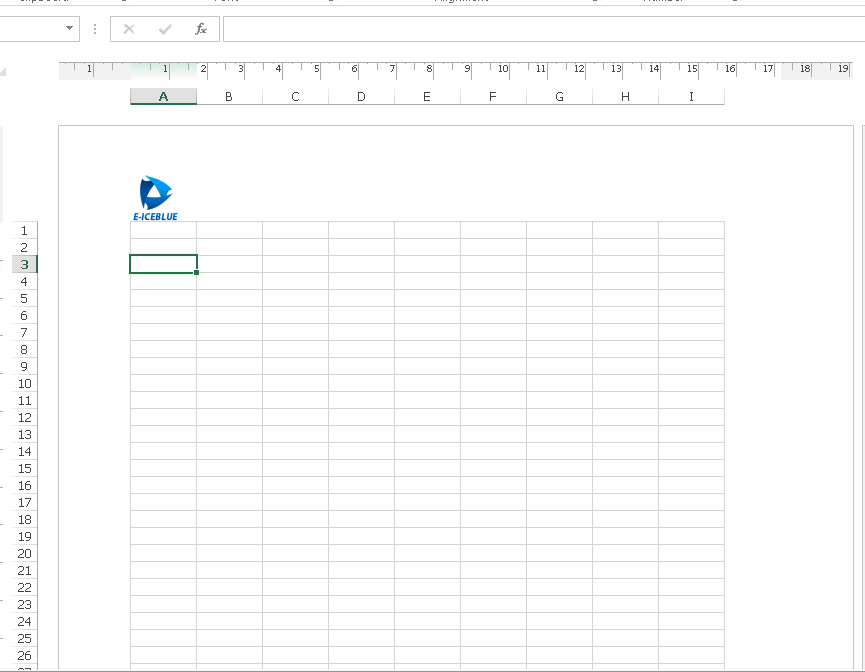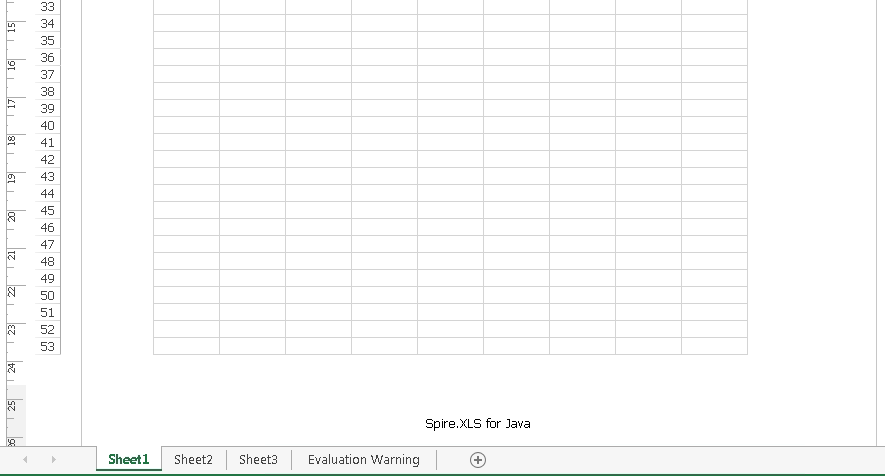ここでは、Spire.XLS for Javaを使用して、写真またはテキストフッターを挿入する方法と、ヘッダーフッターのフォーマットを示す
ヘッダに画像を追加
フッターにテキストを追加
パリティページに異なるヘッダーフッターを追加する
使用ツール:Free Spire.XLS for Java (無料版)
Jarファイルの取得と導入:
Method 1:ホームページを通じてjarファイルのカバンをダウンロードします。ダウンロード後、ファイルを解凍して、libフォルダの下のSpire.xls.jar ファイルをJavaプログラムに導入します。
Method 2:maven倉庫 設置による導入:
ヘッダに画像を追加
import com.spire.xls.*;
import javax.imageio.ImageIO;
import java.awt.image.BufferedImage;
import java.io.*;
public class ImageHeader {
public static void main(String[] args) throws IOException {
String imageFile = "logo.png";
// Excel workbookの新規作成
Workbook workbook = new Workbook();
//最初のシートを取得
Worksheet worksheet = workbook.getWorksheets().get(0);
//画像を読み込み
BufferedImage image = ImageIO.read( new File(imageFile));
//画像のヘッダを設定
worksheet.getPageSetup().setLeftHeaderImage(image);
worksheet.getPageSetup().setLeftHeader("&G");
//表示スタイルの設定
worksheet.setViewMode(ViewMode.Layout);
//文書を保存
workbook.saveToFile("output/ImageHeader.xlsx", ExcelVersion.Version2010);
}
}
フッターにテキストを追加:
import com.spire.xls.*;
public class TextFooter {
public static void main(String[] args) {
// Excel workbookの新規作成
Workbook workbook = new Workbook();
//最初のシートを取得
Worksheet worksheet = workbook.getWorksheets().get(0);
//フッターのテキストと位置を設定します
worksheet.getPageSetup().setCenterFooter("Spire.XLS for Java");
//表示スタイルの設定
worksheet.setViewMode(ViewMode.Layout);
//文書を保存
workbook.saveToFile("output/TextFooter.xlsx", ExcelVersion.Version2010);
}
}
パリティページに異なるヘッダーフッターを追加する:
import com.spire.xls.*;
public class HeaderFooter {
public static void main(String[] args) {
// Excel workbookの新規作成
Workbook workbook = new Workbook();
//最初のシートを取得
Worksheet worksheet = workbook.getWorksheets().get(0);
//第一ページ、第二ページを設定します
worksheet.getCellRange("A1").setText("Page 1");
worksheet.getCellRange("J1").setText("Page 2");
//setDifferentOddEven as 1 to set the different header footer for odd and even pages.
worksheet.getPageSetup().setDifferentOddEven((byte)1);
//奇数ページと偶数ページのヘッダー、スタイル、色を設定します
worksheet.getPageSetup().setOddHeaderString( "&\"Arial\"&12&B&KFFC000 Odd_Header");
worksheet.getPageSetup().setOddFooterString ( "&\"Arial\"&12&B&KFFC000 Odd_Footer");
worksheet.getPageSetup().setEvenHeaderString ( "&\"Arial\"&12&B&KFF0000 Even_Header");
worksheet.getPageSetup().setEvenFooterString ( "&\"Arial\"&12&B&KFF0000 Even_Footer");
//表示スタイルの設定
worksheet.setViewMode(ViewMode.Layout);
//文書を保存
workbook.saveToFile("output/Different.xlsx", ExcelVersion.Version2010);
}
}